Как отсканировать qr код на айпаде
В iOS 11 добавили удобную функцию, позволяющую сканировать QR-коды через камеру. В iOS 12 также можно сканировать коды через новый значок в Пункте управления. Новая функция работает, даже если сканирование в настройках приложения Камера отключена.
Значок сканирования QR-кодов
Сканирование QR-кодов через Камеру отключено по умолчанию.
Функцию можно включить в Настройки → Камера → Сканирование QR-кода. После этого ваше устройство будет автоматически сканировать код, когда вы наведёте на него камеру.
Нажав на появившееся уведомление, вы откроете ссылку, привязанную к коду. Некоторым функция покажется неудобной, так что её необязательно включать.
Чтобы не включать функцию в Настройках каждый раз, когда вам понадобится просканировать QR-код, можете использовать новый значок в Пункте управления iOS 12.
Самое лучшее в новой функции – то, что она работает, даже если сканирование кодов отключено в настройках Камеры.
Ниже подробнее о том, как работает функция.
Как сканировать QR-коды через Пункт управления
Для начала нужно добавить в Пункт управления соответствующий значок.
1) Зайдите в Настройки на своём iPhone или iPad с iOS 12 и новее.
2) Выберите Пункт управления.
3) Нажмите Настроить элем. управления.
4) Нажмите на маленький зелёный значок «+» рядом с пунктом Сканирование QR-кода в секции Ещё элем. Управления, чтобы добавить его в свой Пункт управления.
Теперь вы можете сканировать QR-коды через Пункт управления.
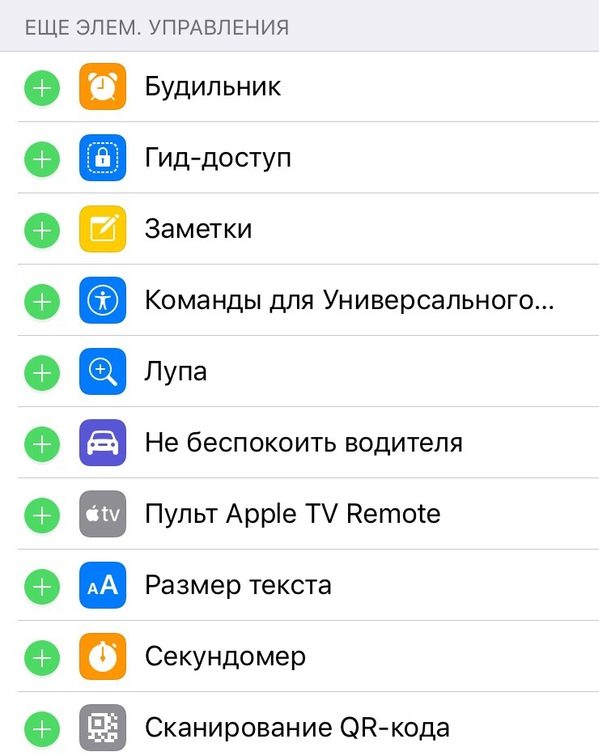
Чтобы изменить порядок отображения значков в Пункте управления, можете просто поменять их местами в списке в Настройках.
5) Откройте Пункт управления.
6) Нажмите на значок Сканирование QR-кода.
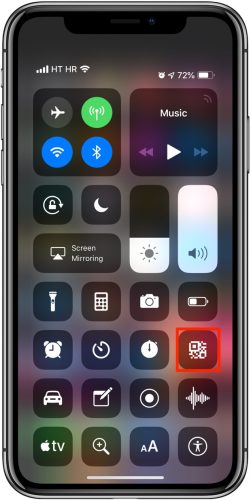
Откроется Камера, в которой временно будет активна функция сканирования кодов, даже если в Настройках она отключена.
7) Наведите камеру на код.

8) Как только iPhone или iPad просканирует QR-код, появится уведомление сверху экрана. Нажмите на него, чтобы открыть привязанную к коду ссылку.
На этом всё. Теперь вы умеете быстро и удобно сканировать коды через Пункт управления.
Сканирование через 3D Touch
В iOS 12 есть ещё одна скрытая функция, касающаяся сканирования QR-кодов.
Если ваша модель поддерживает 3D Touch (iPhone 6s и новее), вы можете сканировать коды, нажав с помощью технологии на иконку Камеры на домашнем экране и выбрав вариант Сканирование QR-кода на открывшемся меню.
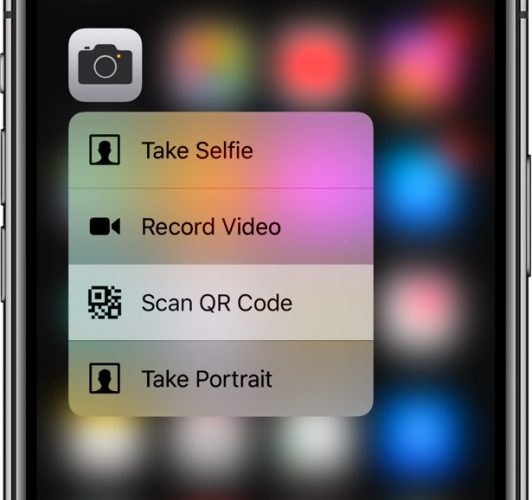
Как и значок в Пункте управления, функция 3D Touch откроет Камеру с временно активной функцией сканирования, даже если она отключена.
В Таиланде очень распространены визитные карточки и рекламные вывески с QR-кодами. Это двухмерный штрихкод, в котором можно закодировать url-адрес, контактные данные или просто любой текст.
- Цифры — 7089
- Цифры и буквы (включая кириллицу) — 4296
- Двоичный код — 2953 байт
- Иероглифы — 1817
Scan (скачать из App Store)
Я открыла изображение с кодом в браузере на ноутбуке и навела на него камеру iPad:
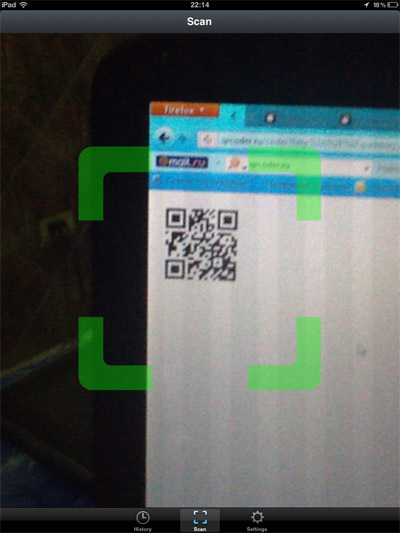
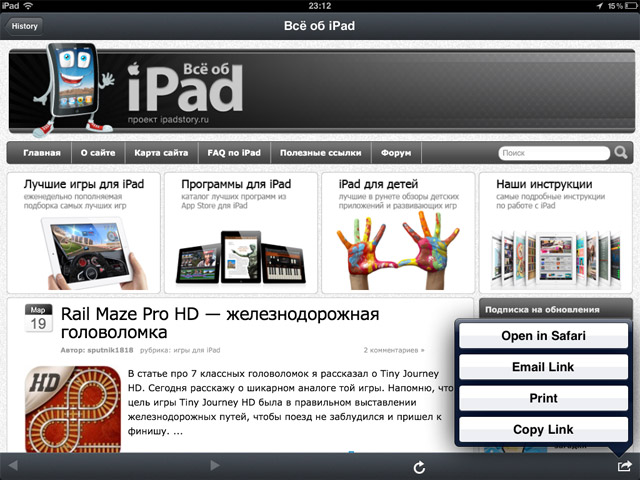
В настройках можно выставить подтверждение на открытие ссылок (Ask Before Opening):

Там же можно очистить историю сканирований (и даже посмотреть на карте Google, где именно было сделано то или иное сканирование). А сама история выглядит так:
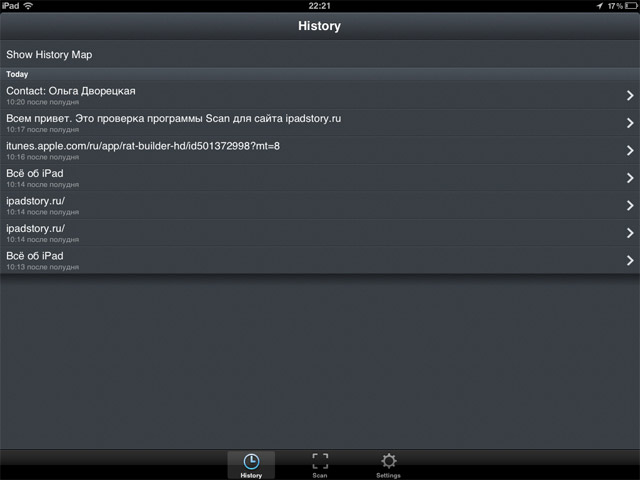
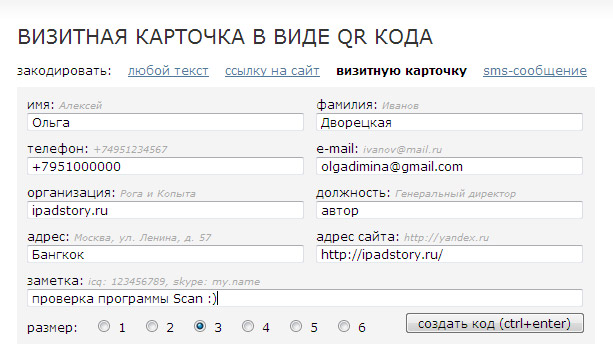
А вот что распознала программа:
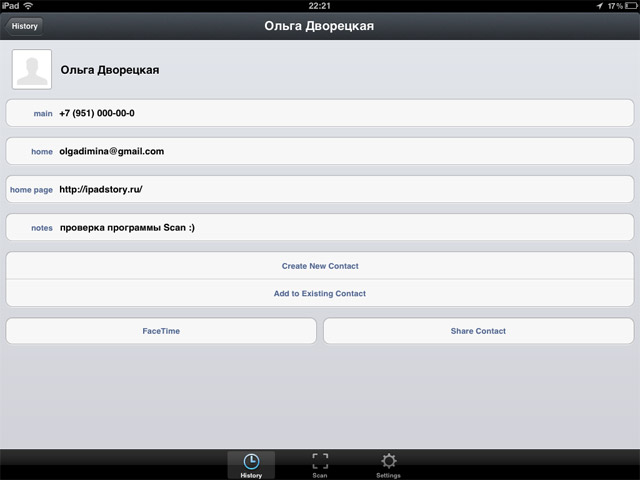

Функциональность lite-версии программы аналогична Scan, с одним отличием: в Qrafter можно распознавать коды не только с помощью камеры, но и из фотоальбома. Имхо, опять же не очень нужная вещь, т.к. фотографию с QR-кодом программа не распознала, ей нужно более четкое изображение для сканирования из фотоальбома.

Easy QR (скачать из App Store)
Lite-версия программы Easy QR мне понравилась тем, что в ней можно генерировать QR-коды. Например, можно выбрать контакт (данные берутся из стандартной программы Контакты) и за секунду создать код с информацией о нём:
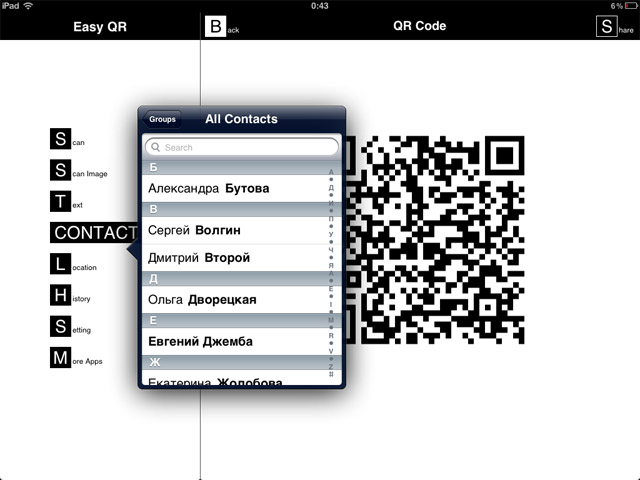
Однако, доступ к карте сканирований и некоторым другим функциям ограничен (придется купить pro-версию за $0.99).
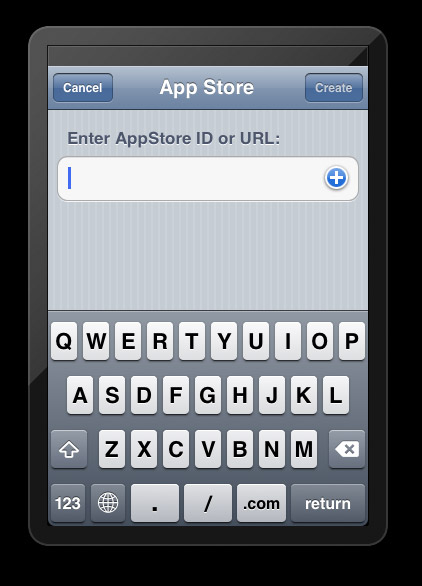
Также очень удобно в нём создавать коды для видео с YouTube (ввести id видео), профиль в skype, twitter, facebook и т.п. Программа бесплатна, но с рекламой (за снятие рекламы нужно заплатить $0.99).

QR-коды полезны для различных целей. Однако основной целью является предоставление или получение информации. Например, эти коды широко используются при обмене ссылками на сайты, контактными данными, предложениями скидок и билетами.
В мобильном мире смартфоны и планшеты на базе Android уже несколько лет сканируют эти коды. Однако именно iOS-телефоны и iPad стояли за входной линией.
Тем не менее, наконец-то, устройства iOS недавно были интегрированы с этой функцией сканирования, при условии, что их версия операционной системы iOS 11. Это потому, что эта утилита впервые представленная в этой версии.
Процесс как отсканировать QR-код на iPad или Телефон Apple действительно прост. Ушли те дни, когда считывание этих кодов было просто тяжело. На самом деле, сегодня есть два способа сделать это. Давайте поймем. этот процесс.
Первый Путь к тому, как вы сканируете QR-код с помощью вашего iPad
К счастью, теперь у Apple включил в свою утилиту для камеры встроенное распознавание QR-кода. После того как камера вашего iOS-устройства распознает, что это QR-код, вы увидите уведомление. отображаемый на экране. Не нужно нажимать или нажимать кнопку спуска затвора. Обычно для правильного распознавания требуется несколько секунд.
После того, как уведомление отображается, затем вы можете нажать на него, что приведет вас к ссылке, код которой был указывая на. Другими словами, вы попадаете в пункт назначения, который обычно происходит в браузере Safari. Просто убедитесь, что Wi-Fi включен и мобильный сигнал чист. Вот так!
В то время как эти шаги хорошо функционируют на всех гаджетах iOS, которые работают под управлением iOS 11, также ожидается. для работы на последующих версиях операционной системы Apple, таких как iOS 12.
Если ваше устройство этого не делает имеют iOS 11 или выше, но версию старше, так как ваше устройство несовместимо, этот метод вряд ли сработает. Это потому, что нет другого интегрированного способ считывать QR-коды.
Ну, это проблематично, так как в наши дни смартфоны все чаще используются в качестве сканеров. устройства, совместимые с операционной системой версии 11, - это iPad Pro. начиная с 10.5 и iPhone пятой серии.
Второй Путь к Как отсканировать QR-код с iPad
Если ваше устройство с iOS не может быть модернизированным до iOS 11, вы можете рассмотреть эту опцию использования сканера QR-кода. Компания Apple интегрировала эту функциональность в приложение "Кошелек", полезное для создания цифрового платежи.
Чтобы использовать это приложение, откройте его, коснитесь кнопки плюс на верхней части 'Passes' и коснитесь Scan Code (Код сканирования). Теперь устройство готово считать QR-коды для получения карточек, входных билетов и купонов.
Однако, есть Ограничение здесь. Сканирование QR-кода происходит только для нескольких вещей, которые приложение распознает как пасы. Приложение не учитывает загрузку данных, компания детали, и онлайн-покупки как проездные.
Заключение
Когда дело доходит до того, что Сканируя QR-код на iPad, достаточно открыть камеру или приложение для кошелька и наведите его на предназначенный QR-код. Это стандартный процесс как считать QR-код при помощи iPad mini и iPhone.
С выходом iOS 11 iPhone и iPad научились распознавать QR-код в кадре камеры и отображать в верхней части экрана баннер, позволяющий открыть встроенную в него ссылку. Это отличный способ, например, быстро извлечь URL с рекламного щита или выполнить другое полезное действие.
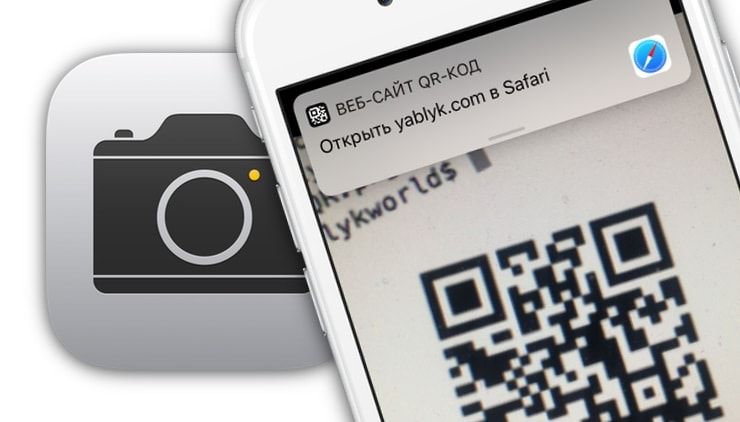
Начиная с iOS 12 в мобильной операционной системе для iPhone и iPad появился специальный ярлык для QR-сканирования, который можно использовать прямо с экрана блокировки.
Как сканировать QR-коды в iOS 12?
Для того чтобы отсканировать QR-код в iOS 12, сначала нужно добавить новый виджет в «Пункте управления». Это можно сделать в настройках. Откройте «Настройки» → «Пункт управления», а затем нажмите «Настроить элементы управления».
Прокрутите вниз и коснитесь значка «+» рядом с пунктом «Сканировать QR-код», затем выйдите из приложения «Настройки».
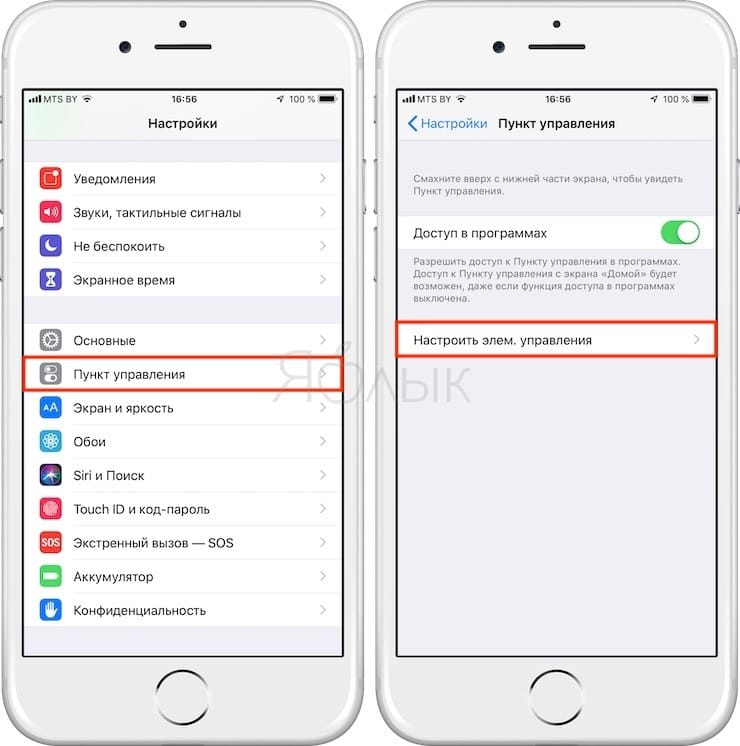
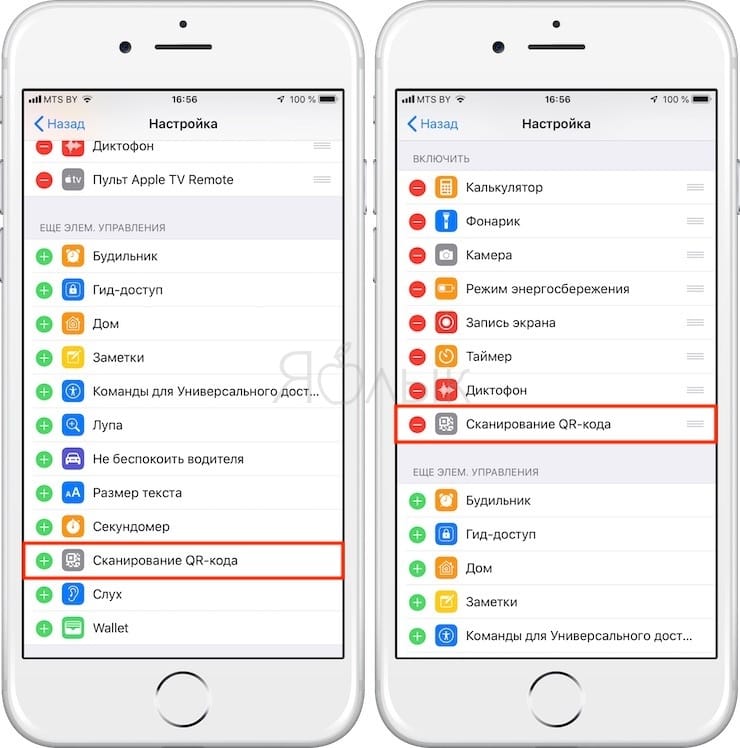
Для того чтобы выполнить сканирование, найдите какой-нибудь интересный QR-код. Затем смахните вверх по экрану блокировки, чтобы открыть «Пункт управления» (или вниз в верхнем правом углу экрана в iPhone X и iPad под управлением iOS 12).
Коснитесь виджета, после чего откроется приложение камера и устройство будет готово к сканированию. При первом запуске вы увидите следующий экран:
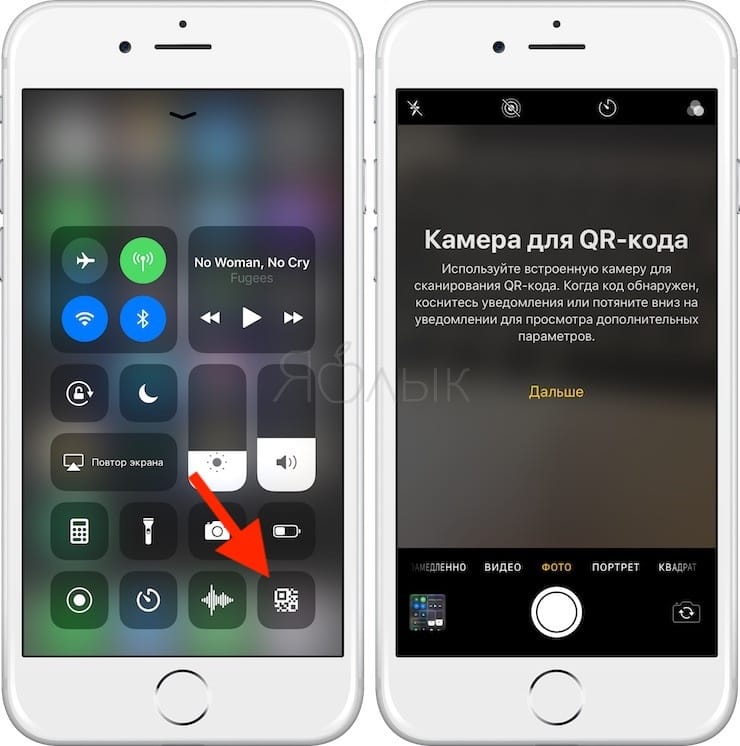
Затем просто наведите камеру на QR-код, и она автоматически сфокусируется. В верхней части экрана вы увидите баннер с отсканированным кодом. Обычно это URL, однако в теории в QR-код можно поместить любой текст.
Как отсканировать QR-код по старинке?
QR-коды (сокращение от Quick Response Code — код быстрого реагирования), безусловно, более удобны, чем отправка URL фотографии и последующий ввод адреса в браузере вручную. Приложение «Камера» для iOS делает их сканирование максимально простым и удобным.
Вы все еще можете сканировать QR-код по старинке, открыв обычное приложение «Камера». Результат будет точно таким же.
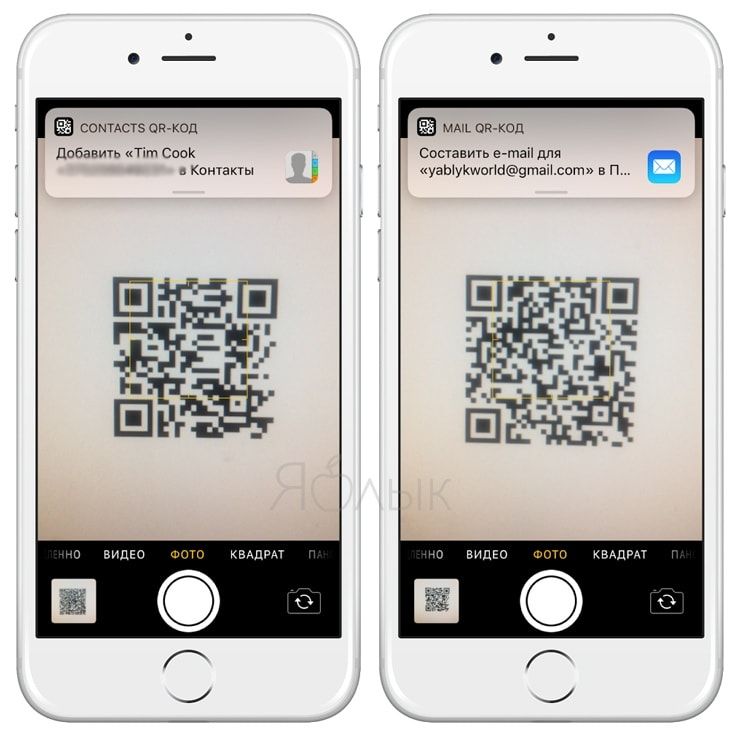
В чем разница между данными методами? Судя по всему, ее нет — оба метода работают одинаково быстро и полностью аналогичны друг другу.
Читайте также:
- Как называется изображенный на рисунке элемент окна файл правка вид переход избранное справка
- Что такое зарабатывать кэш
- В состав внутреннего устройства архитектуры персонального компьютера входит что
- Регулировка и настройка усилителей звуковой частоты схема и приборы применяемые при регулировке узч
- Как создать тест файл


